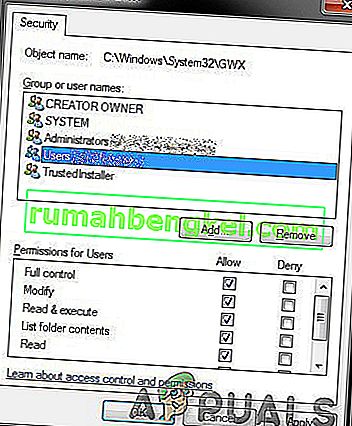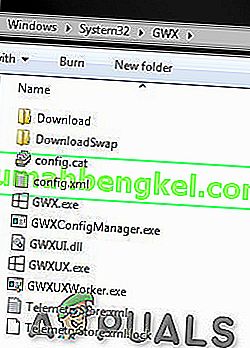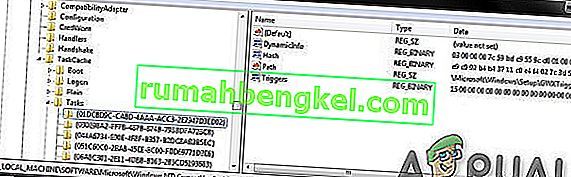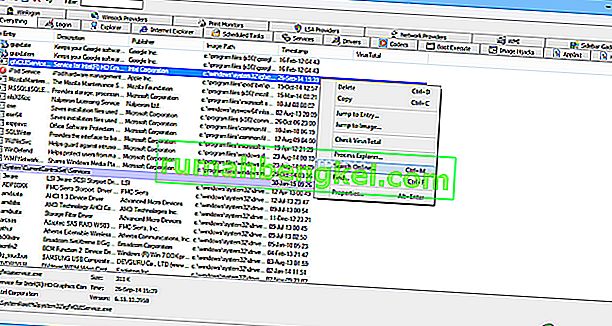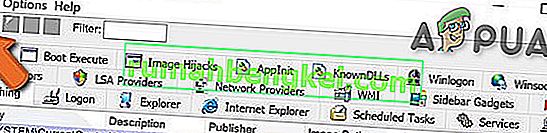GWX.exe הקובץ הוא קובץ מערכת ליבה של מערכת ההפעלה Microsoft Windows. מטרתו לשדרג באופן חופשי מערכות הפעלה של Windows מגירסאות קודמות ל- Windows 10. הקובץ gwx.exe נמצא בספרייה " C: \ Windows \ System32 \ GWX ".
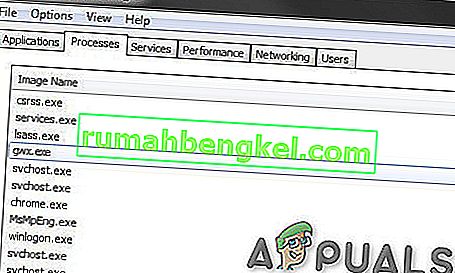
הקובץ המופץ באמצעות עדכון Windows KB3035583 . הוא נגזר מ- G et W indows X (10). ויציג דגל חלונות לבן שנמצא במגש ההודעות של שורת המשימות.
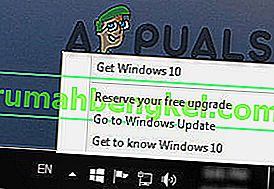
לחיצה עליו מציגה את המסך הבא:
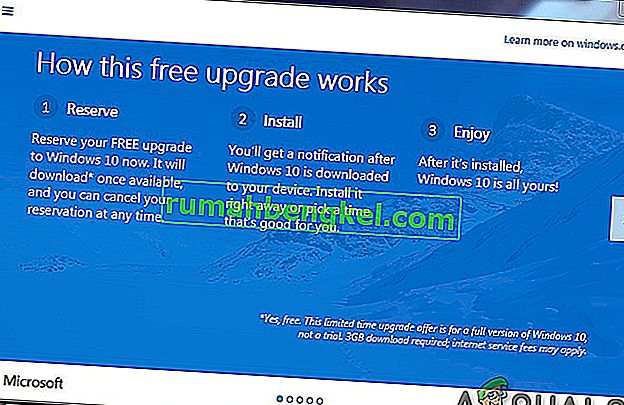
משתמשי Windows 7, 8 או 8.1 עשויים לזכור את ההודעות שהתחילו לצוץ סביב 2015. Gwx.exe נמצא גם במנהל המשימות. מיקרוסופט הסירה את השימוש בנדנד השדרוג של Windows 10. קמפיין פרסומי זה כבר הסתיים אך ישנם מעט מאוד אנשים שעדיין מקבלים הצעות לשדרוג מערכות הפעלה מותקנות.
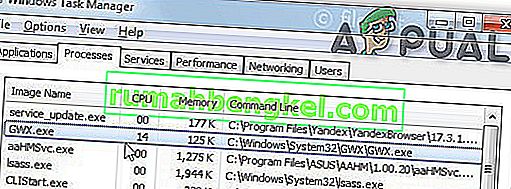
הסרת Legit GWX
אם ברצונך להסיר את gwx.exe עליך להסיר את ההתקנה של עדכון KB3035583 . אתה יכול לעשות זאת על ידי ביצוע השלבים הבאים:
שיטה 1: הסרת Windows Update
- אתחל את המחשב Safe Mode .
- נווט לתוכניות ותכונות .
- לחץ על הצג עדכונים מותקנים בחלונית הימנית.
- מצא את עדכון K B3035583 , לחץ עליו ולחץ על הסר התקנה
שיטה 2: הסרת רשומות מקבילות
אתה יכול להסיר legit gwx.exe על ידי הסרת הערכים שלו מהרישומים, מתזמן המשימות או מחיקת קבצים מתיקיות.
שלב 1: קח בעלות על תיקיית GWX
עלינו לקחת בעלות על ספריית GWX.exe.
- עבור אל C: \ Windows \ System32 \ GWX
- לחץ לחיצה ימנית על התיקיה
- לאחר מכן לחץ על מאפיינים
- ואז עבור לכרטיסייה אבטחה
- לאחר מכן לחץ על הלחצן מתקדם
- תחת הבעלים , לחץ על ערוך .
- לאחר מכן בחר בחשבונך במקום בכל מה שנבחר מראש.
- הקפד לסמן את התיבה שבה כתוב תיקיות משנה ומה לא.
- החל את השינוי.
- התעלם מהאזהרות וההנחיות.
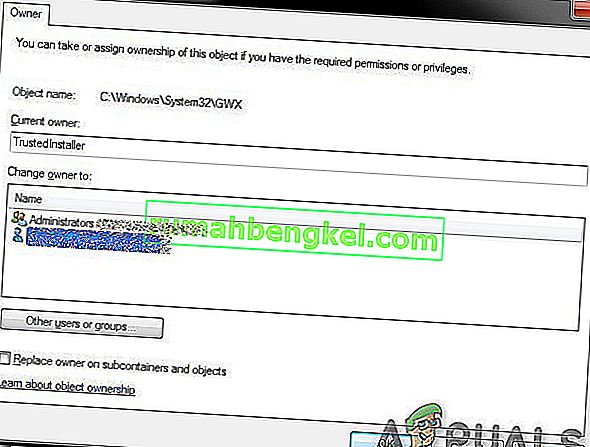
שלב 2: שנה הרשאות תיקיות
כעת עלינו למיין את ההרשאות.
- עבור אל C: \ Windows \ System32 \ GWX
- לחץ לחיצה ימנית על התיקיה,
- לאחר מכן לחץ על מאפיינים .
- ואז עבור לכרטיסייה אבטחה
- בכרטיסיה השמאלית, לחץ על ערוך .
- לאחר מכן בחר את שם המשתמש שלך .
- לחץ על תיבת הסימון שליטה מלאה והחל.
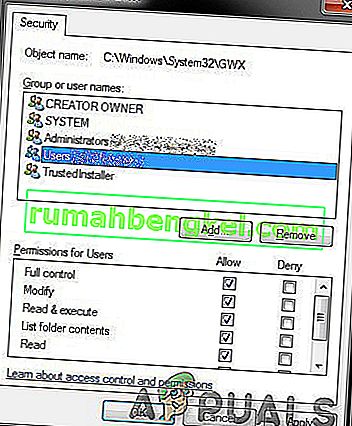
- כעת שנה את שם תיקיית GWX למשהו כמו GWX.old.
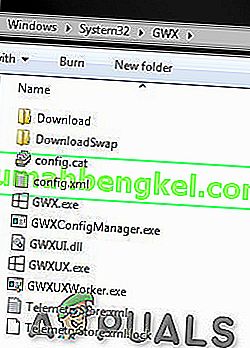
- ותוכל גם לשנות את שם ארבעת קבצי ההפעלה. פשוט השתמש בכל סיומת כדי לשבש את ההפעלה של קבצי exe. הבעיה נפתרה.
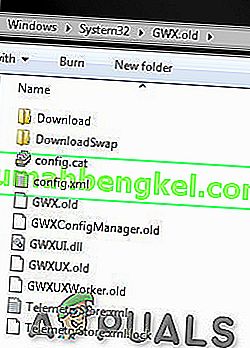
שלב 3: מחיקת משימות מתוזמנות
אם אתה רוצה להיות בטוח אז מומלץ למחוק את המשימה המתוזמנת.
- בצע את Windows + R והקלד regedit
- נווט לנתיב הבא:
HKEY_LOCAL_MACHINE \ SOFTWARE \ Microsoft \ Windows NT \ CurrentVersion \ Schedule \ TaskCache \ Tasks \
- עיין בזהירות בכל הערכים הזמינים. לערכי ה- GWX יהיו ערכי hash אקראיים, לכן הסתכל בחלונית הימנית וזיהוי הערכים הנכונים. עליהם להיות המחרוזת GWX תחת נתיב. הם צריכים להיות בסביבות שש מהם.
- עבור כל אחד, לחץ באמצעות לחצן העכבר הימני על הערך בחלונית השמאלית וייצא אותו . זהו מעין גיבוי, למקרה שמשהו ישתבש.
- לאחר מכן, לחץ באמצעות לחצן העכבר הימני על הערך ומחק
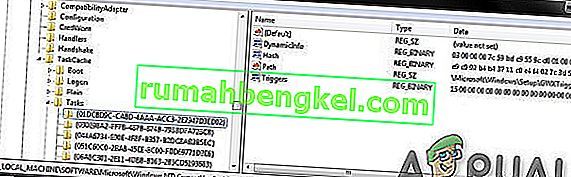
- בצע את Windows + R.
- הקלד taskchd .msc כדי לפתוח את מתזמן המשימות . זה צריך להתלונן על משימות חסרות. זהו צעד ראשון טוב. וודא שמשימות המתזמן הקשורות לרענון wwconconfig-B אינן מהמערכת.

- שוב ברישום, נווט לנתיב הנ"ל - כמעט זהה לאמור לעיל:
HKEY_LOCAL_MACHINE \ SOFTWARE \ Microsoft \ Windows NT \ CurrentVersion \ Schedule \ TaskCache \ Tree \ Microsoft \ Windows \ Setup
- חפש את ערך ההתקנה, שעליו צריך להיות gwx ו- GWXTriggers. ייצא את שני הערכים האלה, ואז מחק אותם. הפעל שוב את מתזמן המשימות, והוא אמור לפעול נקי, בתולי וללא שגיאות.

קובץ gwx.exe זדוני
זהו קובץ חתום של מיקרוסופט. לכן, דירוג האבטחה הטכני מסוכן ב -1% . עם זאת, פושעי סייבר רבים משתמשים בשמות של קבצים לגיטימיים כדי להסוות את תוכניות זדוניות ותוכנות זדוניות שעלולים לגרום לבעיות כספיות, אובדן נתונים, בעיות פרטיות ובעיות אחרות. הקובץ הלגיטימי gwx.exe ממוקם בדרך כלל באחת מהספריות הבאות:
C: \ Windows \ System32 \ Tasks \ Microsoft \ Windows \ Setup C: \ Windows \ System32 \ GWX \ GWX.exe
אם קובץ gwx.exe אינו נמצא במיקום האמור לעיל, סביר מאוד שזה יהיה קובץ זדוני. באופן דומה, אם לקובץ יש שם אחר כלומר לא gwx.exe אלא Gwx.exe, או משהו דומה לו כדי לבלבל את המשתמש, יש לסווג אותו כאיום. יתר על כן, לקבצים זדוניים יש סמלים גרפיים במקום סמלי "מערכת" פשוטים. אם מונח קובץ זדוני במערכת (תהליך זדוני הפועל במנהל המשימות), מומלץ להריץ סריקת וירוסים מלאה באמצעות תוכנת אנטי-וירוס (או אנטי-ריגול) מכובדת.
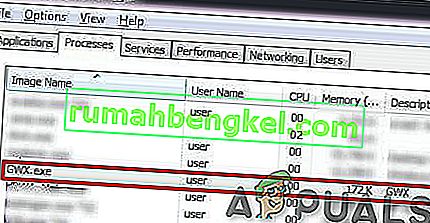
יתר על כן, אם כבר שדרגת לגרסת Windows האחרונה, אתה לא אמור לראות ערך זה. לכן, בדוק היטב את המערכת באמצעות תוכנית אנטי-וירוס אם gwx.exe פועל חשוד כתוכנה זדונית שמנסה להסתיר בשם רכיב מערכת לגיטימי.
מנועי אנטי-וירוס מרובים זיהו את תהליך GWX.exe כאיום, המוצג בבירור על ידי צילום מסך:
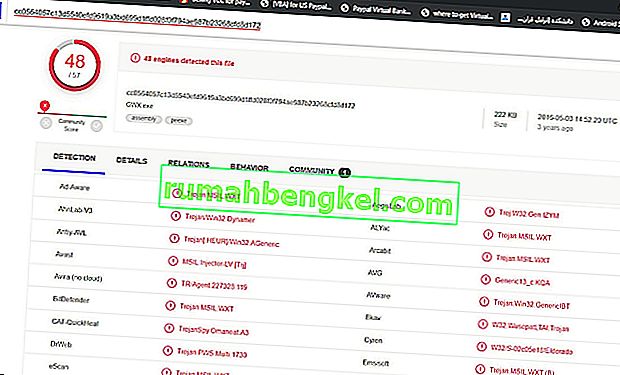
תסמינים
חדירת תוכנות זדוניות מעוררת בעיות, כגון:
- מספר מוגבר של מודעות
- תוכניות קורסות
- מחשב איטי
- שגיאות של Windows
- תהליכים לא ידועים משתמשים במעבד גבוה
- מחיקת קבצים
- כשל בתוכנה
- מציג הודעות שגיאה
לכן, אם שמתם לב לחלק מהתכונות הנ"ל, עליכם לבדוק מיד אם קיימת איום סייבר במערכת. יש להשתמש בתוכנת אנטי-וירוס כדי להיפטר מקובץ gwx.exe זדוני.
שיטות הפצה של gwx.exe זדוניות
Gwx.exe הזדוני המותקן בשיטות הבאות:
- דוא"ל זבל זדוני עם קבצים מצורפים נגועים
- פרסומות מקוונות זדוניות
- הנדסה חברתית
- סדקי תוכנה
- הורדות תוכנה מזויפות או לא חוקיות;
- עדכוני תוכנה מזויפים
- ערכות ניצול וכו '.
לכן, מומלץ למשתמשים להיזהר בעת גלישה באינטרנט. חשוב להימנע מביקור באתרים מפוקפקים או מסוכנים (למשל, פורנוגרפיים, משחקים), תוך שימוש באתרי מפתח רשמיים בלבד לצורך הורדת תוכנה או עדכונים שלה, בדוק היטב את פרטי השולח לפני פתיחת קובץ מצורף לא ידוע, והתרחק ממודעות זדוניות.
נֵזֶק
GWX.exe הזדוני פועל על ידי התקנת כל קבצי ההפעלה הזדוניים במחשב באופן מטעה ביותר. הקבצים הנגועים נוטים להעתיק את כל המטענים בתיקיות המתאימות של מערכת ההפעלה Windows. יחד עם זאת, קבצים אלה גם משנים את הרישומים כך שהקובץ פועל בכל פעם שהמחשב מופעל. לאחר שהקובץ עשה את דרכו למערכת המחשב, הוא יכול לבצע מגוון רחב של משימות זדוניות במחשב האישי שלך.
- חלונות קופצים של מודעות
- דוא"ל פרוץ וחברתי
- כופרה
- מהירות בפיגור
- מידע בנקאי גנוב
- סיסמאות גנובות
- גניבת זהות
- המחשב של הקורבן התווסף ל- botnet
הסרה של gwx.exe זדוני
לאחר שקבצי GWX.exe שהושפעו הזריקו למערכת קודים זדוניים, זה יכול להשפיע על תפקוד המערכת.
לכן, חיוני להסיר GWX.exe זדוני בהקדם האפשרי מהמערכת.
אך מומלץ לסרוק את המערכת בעזרת כלי מכובד להסרת תוכנות זדוניות. חיסול אוטומטי של האיום הוא הבחירה הטובה ביותר מכיוון שתוכנית האבטחה יכולה לזהות ולהסיר תוכנות זדוניות בקלות.
שיטה 1: באמצעות אנטי-וירוס מכובד
למרות שנוכל לחסל את ה- GWX.exe הזדוני מהמערכת הנגועה באופן ידני, מומלץ שלא לעשות זאת מסיבות שונות. הסרה ידנית היא תהליך מסורבל ומסוכן. והכי חשוב, הקובץ GWX.exe הזדוני מסובך מאוד להסוות את נוכחותו.
שיטה 2: כלי הסרת GWX.exe
אתה יכול להסיר את gwx.exe הזדוני באמצעות כלי הסרת gwx.exe הזמינים באופן מקוון כמו Regcure Pro . להלן מספר שלבים:
- הורד את היישום Regcure Pro והפעל אותו המותקן במחשב האישי שלך.
- מכלי זה תוכלו לשנות את תהליך הסריקה המתאים לצרכים האישיים שלכם כולל סריקה כללית, סריקת יישומים, סריקה מתוזמנת וכדומה.
- יישום Regcure Pro יתחיל כעת בסריקת המחשב כולו לחיפוש כל הקבצים הנגועים.
- לאחר סיום תהליך הסריקה, תוכל להיתקל בהודעה "תקן הכל". לחץ על סמל זה כדי לתקן את כל השגיאות הקיימות במערכת המחשב שלך.
שיטה 3: הסרה ידנית
הסרה ידנית של תוכנות זדוניות אינה משימה קלה ודורשת רמת מיומנות מסוימת. כדי להסיר תוכנות זדוניות באופן ידני, הצעד הראשון הוא לזהות את שם התוכנה הזדונית שיש להסיר, למשל, תוכנית חשודה הפועלת במחשב של המשתמש:
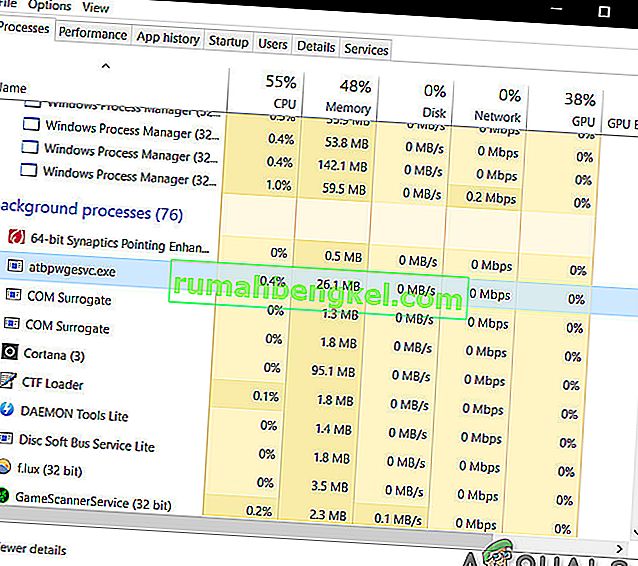
על ידי בדיקת רשימת התוכניות הפועלות במחשב שלך, למשל באמצעות מנהל המשימות, ולאחר זיהוי של תוכנית שנראית חשודה, מומלץ לבצע את השלבים הבאים:
- הורד את תוכנית ההפעלה האוטומטית של מיקרוסופט המציגה יישומים להפעלה אוטומטית, מיקומי מערכת קבצים ורישום:
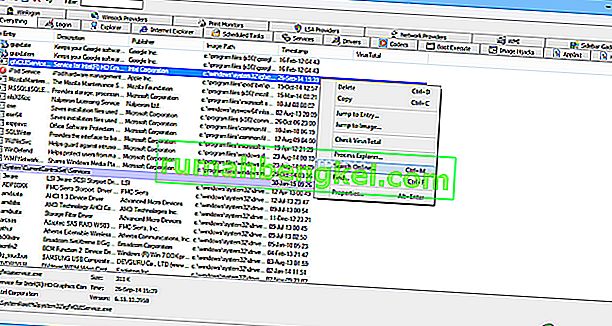
- הפעל מחדש את המחשב
- כאשר מגפי המערכת לחץ על מקש F8 מספר פעמים עד שתראה את תפריט האפשרויות המתקדמות של Windows ,
- ואז בחר במצב בטוח עם רשת מהרשימה.

- הפעל את הקובץ Autoruns.exe לאחר חילוץ ארכיון Autoruns שהורד.
- כעת ביישום Autoruns לחץ על " אפשרויות " בחלק העליון
- בטל את הסימון של האפשרויות " הסתר ערכי Windows " ו"הסתר מיקומים ריקים "
- לחץ על הסמל " רענן ".
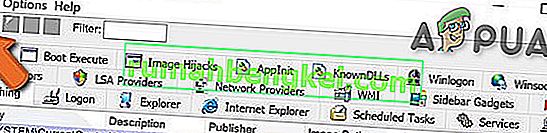
- בדוק היטב את הרשימה שמספקת יישום Autoruns, ואתר את הקובץ הזדוני שיש להסיר.
- רשמו את הנתיב המלא ושמו. זכור כי תוכניות זדוניות מסוימות מסתתרות בשמות תהליכים תחת שמות חוקיים של תהליכי Windows. בשלב זה, חשוב מאוד לא להסיר קבצי מערכת כלשהם. כאשר נמצאת התוכנית החשודה שיש להסיר אותה, לחץ באמצעות לחצן העכבר הימני על שם התהליך ובחר " מחק ".
- הסרת התוכנה הזדונית דרך יישום Autoruns מבטיחה שהתוכנית הזדונית לא תתחיל אוטומטית בהפעלה הבאה של המערכת וכעת עליכם לחפש בשם הזדוני במערכת. זכור לאפשר חיפוש אחר קבצים ותיקיות מוסתרים לפני שתמשיך. אם שם הקובץ הזדוני מופיע בתוצאות החיפוש, הסר אותו.
- כעת אתחל את מחשב המערכת במצב רגיל.
ביצוע השלבים שלעיל יסיר כל תוכנה זדונית מהמערכת, אך זכור כי הסרת איומים ידנית דורשת כישורי מחשב מתקדמים. ואם אינך עומד במשימה, השאר הסרת תוכנות זדוניות לתוכניות אנטי-וירוס ותוכנות זדוניות. יתרה מכך, צעדים אלה עשויים שלא לעבוד עם זיהומים מתקדמים בתוכנות זדוניות. וכפי שנאמר "מניעה עדיפה על תרופה", שמור על בטיחות המחשב שלך, שמור תמיד על מערכת ההפעלה מעודכנת והשתמש בתוכנת אנטי-וירוס מעודכנת.